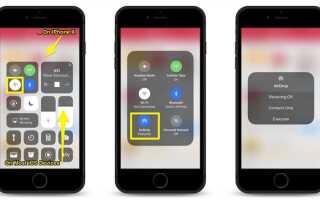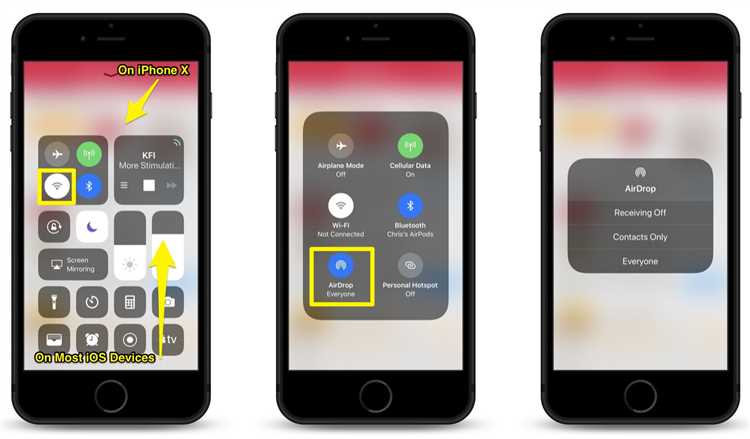
AirDrop – это удобная функция на устройствах с iOS, позволяющая передавать файлы между устройствами Apple без использования интернета и проводов. В iOS 11 настройка и включение AirDrop немного изменились по сравнению с предыдущими версиями. В этой статье мы разберем, как правильно активировать и настроить AirDrop на iPhone или iPad с iOS 11.
Первый шаг – открыть Центр управления. Для этого проведите пальцем снизу вверх по экрану (на iPhone 8 и старше) или сверху вниз (на iPhone X и новее). В этом меню вам нужно найти значок AirDrop. Если его нет на главной странице Центра управления, можно добавить его через настройки.
Чтобы включить AirDrop, нажмите на иконку AirDrop в Центре управления и выберите один из доступных вариантов: «Только контакты» или «Все». В первом случае передача файлов возможна только между устройствами, которые есть в ваших контактах, во втором – с любыми устройствами, находящимися в радиусе действия Bluetooth и Wi-Fi.
После этого ваши устройства станут видимыми для других, и вы сможете передавать файлы или получать их. Если у вас возникли проблемы с подключением, убедитесь, что у обоих устройств включены Bluetooth и Wi-Fi, а также что они находятся в пределах действия друг друга.
Как проверить совместимость устройства с AirDrop на iOS 11
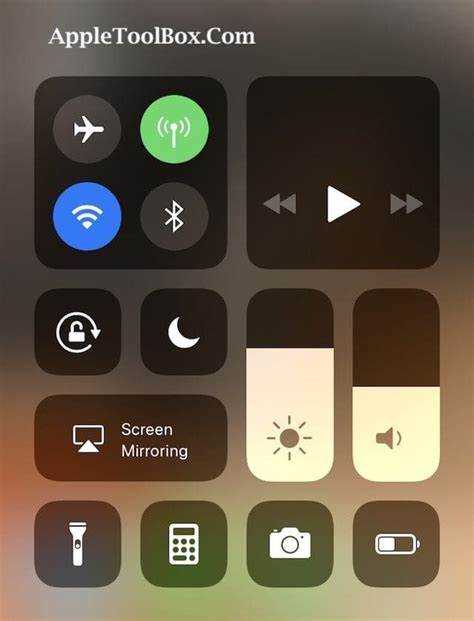
Для использования AirDrop на устройствах с iOS 11 важно убедиться, что ваше устройство поддерживает эту функцию. AirDrop доступен на устройствах, начиная с iPhone 5 и более новых моделях. Также требуется, чтобы на устройстве была установлена iOS 7 или более поздняя версия. Для корректной работы AirDrop необходимо, чтобы на устройстве был включен Bluetooth и Wi-Fi.
Если ваше устройство удовлетворяет этим требованиям, необходимо проверить несколько важных настроек. Во-первых, убедитесь, что Bluetooth и Wi-Fi включены в настройках. Для этого откройте «Пункт управления» и проверьте, что соответствующие иконки активны. Если одна из них отключена, AirDrop не будет работать.
Во-вторых, AirDrop работает только на устройствах, которые поддерживают эту технологию. Это включает iPhone 5 и более новые модели, а также iPad 4 и более новые устройства с поддержкой iOS 7 и выше. Убедитесь, что ваше устройство имеет совместимую версию iOS и аппаратную платформу.
Для пользователей, у которых iPhone 5 или iPad mini 2, важно отметить, что функционал AirDrop на этих устройствах ограничен, так как поддерживается только передача файлов между устройствами с использованием Wi-Fi Direct и Bluetooth. На более новых моделях доступна передача данных с использованием более высокоскоростных каналов.
Шаги для активации AirDrop в настройках iPhone или iPad

1. Откройте «Настройки» на вашем устройстве.
2. Прокрутите вниз и выберите пункт «Основные».
3. В разделе «Основные» найдите и выберите «AirDrop».
4. Включите AirDrop, выбрав один из вариантов: «Только контакты» или «Все».
5. Если выбрали «Только контакты», убедитесь, что ваш Apple ID добавлен в список контактов других пользователей AirDrop, чтобы они могли отправить вам файлы.
6. После активации AirDrop вы сможете отправлять и получать файлы от других пользователей Apple-устройств, находящихся в радиусе действия Bluetooth и Wi-Fi.
Как настроить видимость AirDrop для контактов и всех пользователей
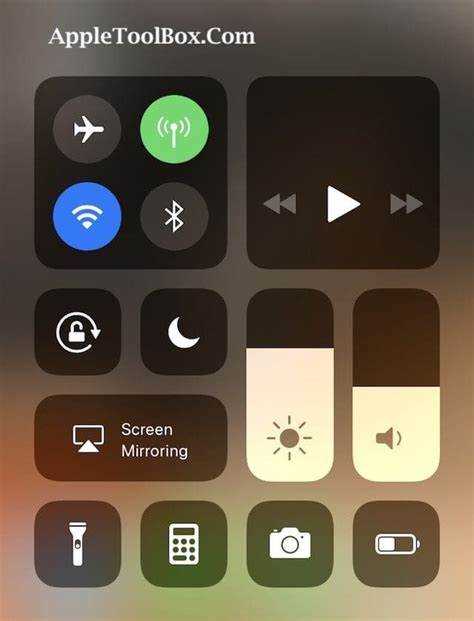
Для того чтобы изменить настройки видимости AirDrop, откройте Центр управления на вашем устройстве iOS. На iPhone X и более новых моделях проведите вниз с правого верхнего угла, на более старых моделях с кнопкой «Домой» – проведите вверх от нижнего края экрана.
В Центре управления найдите иконку AirDrop. Нажав на неё, вы увидите три опции для настройки видимости:
- Прием от всех – позволяет любому пользователю, находящемуся в пределах диапазона Bluetooth и Wi-Fi, отправлять вам файлы через AirDrop.
- Прием только от контактов – доступна только для тех пользователей, чьи контакты сохранены в вашем телефонном справочнике. Это более безопасный вариант, поскольку только знакомые люди смогут отправлять вам файлы.
- Выключено – полностью отключает AirDrop, и вы не будете получать файлы от других пользователей.
Выбор опции зависит от ваших предпочтений по безопасности и удобству. Если вы хотите ограничить доступ к вашему устройству только для знакомых людей, выберите опцию «Прием только от контактов». Если нужно открыть доступ для всех пользователей рядом, выберите «Прием от всех».
Настройку можно изменять в любое время, чтобы контролировать, кто может обмениваться с вами файлами через AirDrop.
Как отключить AirDrop на iOS 11 для повышения безопасности
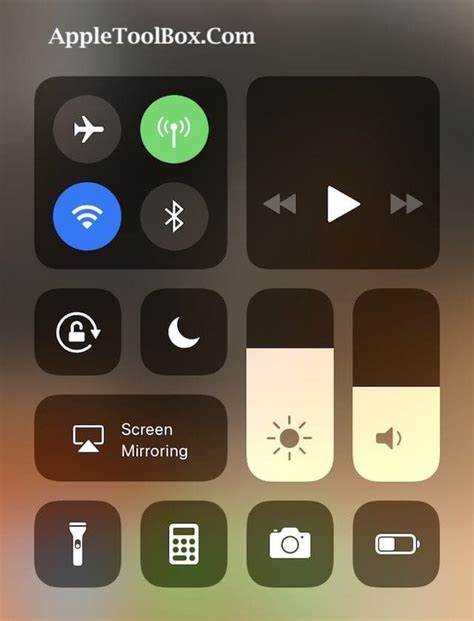
Для улучшения безопасности устройства на iOS 11 рекомендуется временно отключать AirDrop, особенно в общественных местах, чтобы предотвратить случайное или нежелательное подключение. Отключение AirDrop поможет избежать риска получения нежелательных файлов от посторонних пользователей.
Чтобы отключить AirDrop на iPhone или iPad с iOS 11, выполните следующие шаги:
1. Отключение через Центр управления:
Для начала откройте Центр управления, проведя пальцем снизу вверх экрана. В панели быстрых настроек найдите значок AirDrop. Он может отображаться как иконка с изображением кружков вокруг пользователя. Нажмите на эту иконку.
2. Выбор режима:
Выберите параметр «Нет» в открывшемся меню. Это полностью отключит возможность обмена файлами через AirDrop.
3. Дополнительные настройки:
Если вы хотите контролировать, кто может отправлять вам файлы через AirDrop, в меню настроек выберите «Только контакты» или «Все», в зависимости от ваших предпочтений. Однако для повышения безопасности лучше оставить «Нет», когда функция не используется.
Отключив AirDrop, вы снижаете риски получения данных от случайных или нежелательных источников. Этот шаг особенно важен при посещении общественных мест или на незнакомых сетях Wi-Fi.
Решение проблем с работой AirDrop на iOS 11: шаги для устранения ошибок
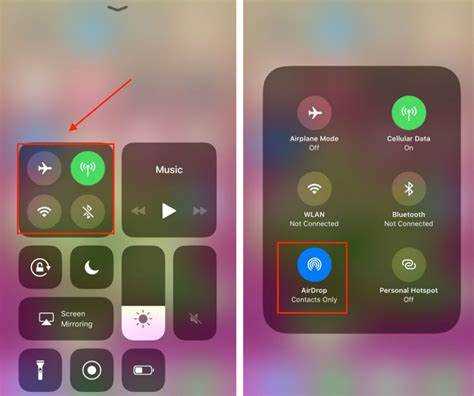
Если AirDrop не работает на устройстве с iOS 11, первым делом проверьте, включены ли Wi-Fi и Bluetooth. AirDrop требует активной работы обеих функций для передачи файлов. Убедитесь, что они не отключены и не находятся в режиме «Не беспокоить». Для этого откройте «Пункт управления» и проверьте иконки Wi-Fi и Bluetooth.
Если устройства не видят друг друга, убедитесь, что AirDrop включен на обоих устройствах. Перейдите в «Настройки» → «Основные» → «AirDrop» и выберите соответствующую опцию: «Только контакты» или «Все». Попробуйте переключить режим, чтобы проверить, решает ли это проблему.
Следующий шаг – перезагрузите устройства. Иногда проблемы с подключением решаются простым перезапуском, который обновляет соединения и устраняет мелкие сбои в работе системы.
Если проблема сохраняется, проверьте наличие обновлений для iOS. Иногда ошибки в работе AirDrop могут быть исправлены в новых версиях системы. Для проверки обновлений откройте «Настройки» → «Основные» → «Обновление ПО».
Проверьте, что устройства находятся в пределах досягаемости друг друга. AirDrop работает эффективно только на небольших расстояниях (до 10 метров). Убедитесь, что устройства не находятся слишком далеко друг от друга.
Если AirDrop не может отправить файлы на конкретное устройство, проверьте, что на нем не активирован режим «Не беспокоить» или экран блокировки, который может препятствовать получению файлов. Также убедитесь, что приложение, из которого отправляется файл, поддерживает передачу через AirDrop.
В случае, если никакой из вышеперечисленных шагов не помогает, выполните сброс настроек сети. Это вернет все настройки Wi-Fi, Bluetooth и VPN к их исходному состоянию, что может помочь устранить более глубокие проблемы с подключением. Для этого перейдите в «Настройки» → «Основные» → «Сброс» → «Сбросить настройки сети».
Как быстро включить или выключить AirDrop через Центр управления
Для того чтобы быстро включить или выключить AirDrop на устройствах с iOS 11, выполните несколько простых шагов через Центр управления.
- Откройте Центр управления, проведя пальцем вверх от нижней части экрана (для iPhone с кнопкой «Home») или вниз от верхнего правого угла (для моделей без кнопки «Home»).
- Найдите блок с иконками, в котором отображаются функции Wi-Fi и Bluetooth. Нажмите и удерживайте иконку Wi-Fi или Bluetooth, чтобы открыть дополнительные параметры.
- После этого появится несколько опций, включая AirDrop. Выберите один из вариантов: «Прием выкл.», «Только контакты» или «Все».
- Для отключения AirDrop снова откройте этот блок и выберите «Прием выкл.».
Такой способ позволяет мгновенно управлять AirDrop, не заходя в настройки устройства.
Вопрос-ответ:
Как включить AirDrop на iOS 11?
Чтобы включить AirDrop на iOS 11, откройте «Пункт управления», проведя пальцем вверх по экрану. Найдите иконку AirDrop. Нажмите на неё и выберите один из вариантов: «Принимают все» или «Только контакты». Если вам нужно, чтобы ваш телефон был доступен всем, выберите первый вариант. Если вы хотите, чтобы доступ был ограничен только контактами, выберите второй. Таким образом, ваш AirDrop будет активирован.
Где в iOS 11 находится настройка AirDrop?
Настройку AirDrop можно найти в «Пункте управления». Для этого откройте его, проведя пальцем вверх по экрану. В верхней части панели будет кнопка AirDrop. Нажмите на неё, и откроется меню с несколькими вариантами доступности: «Принимают все» или «Только контакты». После этого выберите нужный вариант и AirDrop будет активирован.
Почему не работает AirDrop на iPhone с iOS 11?
Если AirDrop не работает на iPhone с iOS 11, возможны несколько причин. Во-первых, убедитесь, что AirDrop включен и у вас выбран правильный режим доступа (например, «Только контакты» или «Принимают все»). Также проверьте, что Bluetooth и Wi-Fi включены, так как AirDrop использует эти технологии для обмена файлами. Если устройство всё ещё не работает, попробуйте перезагрузить ваш iPhone или сбросить настройки сети в разделе «Настройки» → «Основные» → «Сброс» → «Сбросить настройки сети».
Можно ли передавать файлы через AirDrop с iPhone на Mac с iOS 11?
Да, AirDrop в iOS 11 поддерживает передачу файлов между устройствами Apple, в том числе с iPhone на Mac. Для этого убедитесь, что на обоих устройствах включен AirDrop, Bluetooth и Wi-Fi. На Mac откройте Finder и выберите AirDrop в меню слева. После этого выберите файл на iPhone, нажмите «Поделиться» и выберите устройство Mac, чтобы отправить файл. На Mac нужно принять файл для завершения передачи.